
このソフトウェアは、ドライバーの稼働を維持するため、一般的なコンピューターエラーやハードウェア障害からユーザーを保護します。 3つの簡単なステップで今すぐすべてのドライバーをチェックしてください:
- DriverFixをダウンロード (検証済みのダウンロードファイル)。
- クリック スキャン開始 問題のあるすべてのドライバーを見つけます。
- クリック ドライバーの更新 新しいバージョンを入手し、システムの誤動作を回避します。
- DriverFixはによってダウンロードされました 0 今月の読者。
エラー Hyper-V メモリが不足すると、新しい仮想マシンを作成できなくなったり、既存の作成済みVMを実行できなくなったりします。
この問題はユーザーに多くのストレスを引き起こしました、そしてそれは理解できます。
特にVMを正常に実行して作業する必要がある場合は、この問題を解決することが非常に重要です。
これが1人のユーザーからのものです MicrosoftTechnetフォーラム この問題について言わなければなりませんでした:
Hyper-VでWindowsServerを実行しようとしましたが、エラーが発生しました-メモリ0x8007000eが不足しています。 2GBのRAMを提供しましたが、それでも同じメッセージです。 しばらくの間は正常に機能していましたが、現在は機能しなくなりました。
この問題は明らかに、Hyper-Vが選択したVMを実行するために必要なメモリの量が原因です。 今日の記事では、この問題を解決するための最も実績のある方法のいくつかを探ります。 詳細については、以下をお読みください。
Hyper-Vのメモリが不足していませんか? これが修正です
1. 実行する必要のないVMをすべて閉じます

このエラーメッセージは、Hyper-Vに十分なRAMメモリが分散されていないことが原因で発生するため、VMの他の実行中のインスタンスをすべて閉じる必要があります。
これを行うと、RAMメモリを適切に割り当てて、作業中のVMを問題なく実行できるようになります。
2. VMにダイナミックメモリを選択し、最適な要件が満たされていることを確認します
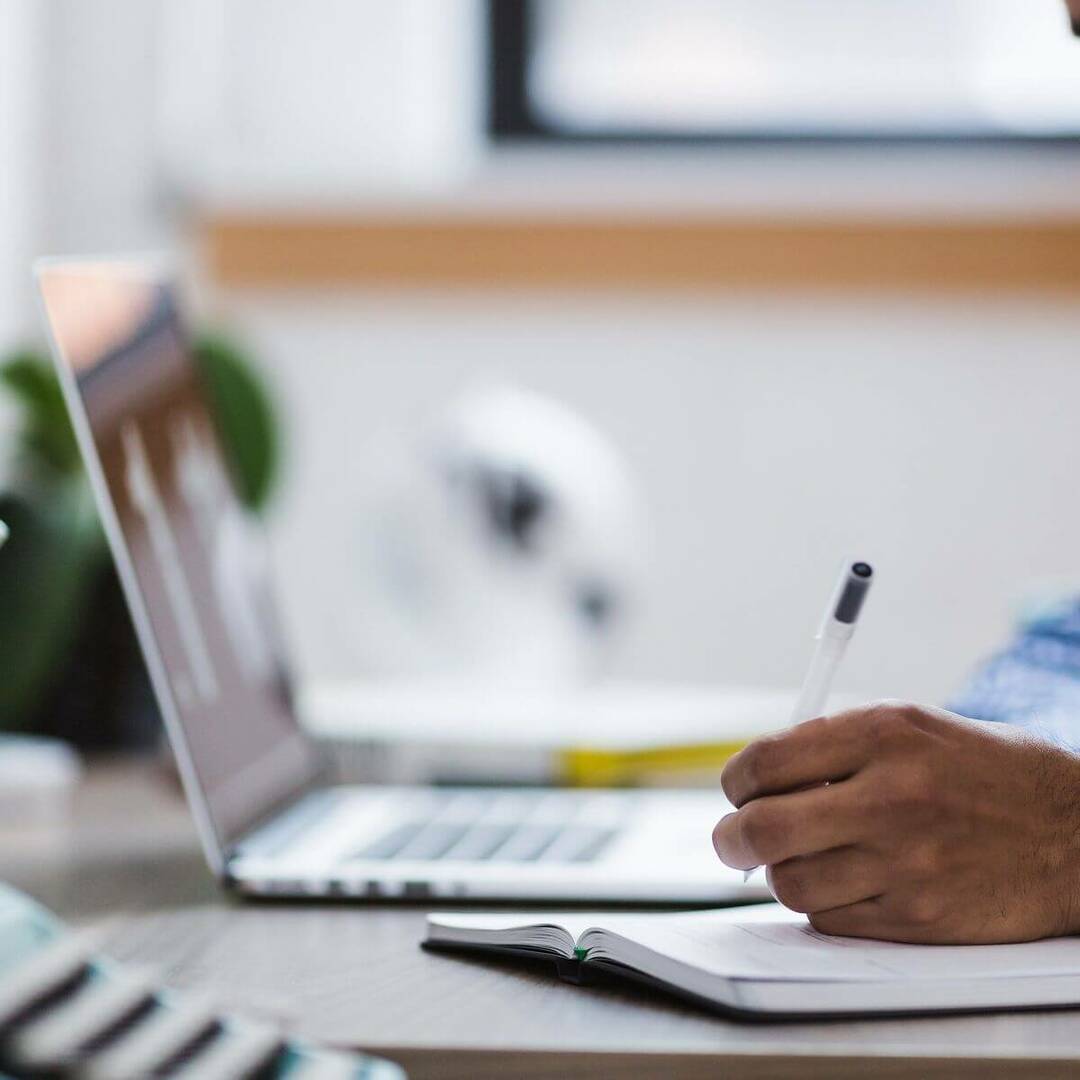
VMをセットアップするプロセスでは、セットアップに動的メモリオプションを選択することが非常に重要です。 これにより、Hyper-Vは利用可能なRAMの量を最も重要なプロセスに分散できるようになります。
動的VMでさえ、最小のメモリ要件、最適に実行できるようにするために必要な量、および割り当てられたRAMの最大量があることに注意する必要があります。
割り当てられたRAMメモリが最小要件にしか達しない場合は、上記のエラーメッセージが表示されます。 最適なパフォーマンスを得るには、VMに割り当てられるRAMメモリの最適な量を設定する必要があります。
このリンクにアクセス このプロセスの詳細については、こちらをご覧ください。
データの損失を心配することなく、Hyper-Vに最適な5つのバックアップソフトウェアをお試しください
3. ホストマシンにRAMを追加し、Hyper-Vにメモリを追加します

Hyper-Vのメモリ不足エラーを修正するための別のオプションは、Hyper-VホストマシンにRAMを追加することです。 これにより、使用しようとしているVMにより多くのRAMメモリを割り当てることができます。
ホストマシンにRAMを追加したら、次の手順に従ってVMに新しい値を割り当てます。
- を開きます Hyper-Vマネージャー。
- クリック 設定 ボタン->アクセス [メモリ]タブ。
- 新しいを設定します 羊 MB単位の値を変更して必要な値。
結論
今日の記事では、Hyper-Vのメモリ不足エラーメッセージを修正するための最良の方法について説明しました。
このガイドがお役に立てば幸いです。 以下のコメントセクションを使用して、この情報をお気軽に共有してください。
また読む:
- Hyper-VAndroidエミュレーターがWindows10v1803で利用できるようになりました
- RAMが足りないPhotoshopエラー[技術者による修正]
- Windows10でのHyperXの問題[最善の解決策]


